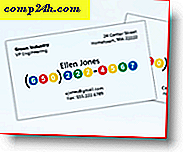Apple Watch'ınızda Hemen Yapılandırılacak Altı Şey (ve birkaç önce)
Artık Apple'ın Apple Watch'u perakende mağazalarında satmasıyla, daha fazla insan onları alıyor. Yeni saatimdeki son deneyimlerimden, parlak yeni oyuncağınızı aldıktan hemen önce ve sonra yapılacak bazı önemli şeyleri öğrendim.
Satın almadan önce
Tüm Güncellemeleri Çalıştırın
Bazı insanlar tembelleşir ve sistem güncellemeleri yapmazlar. Sebepler değişebilir - belki de telefonunuzu müzik ve uygulamalarla dolu tutmaktan ve yükseltme yapmak için yeterli alana sahip olmamanızdan kaynaklanıyor olabilir. Ya da belki zamanınız yok ve cep telefonunuzla ilgili sorunlara neden olan bir yükseltme riskine giremezsiniz. Ancak Apple Watch'ı kullanmak için iPhone'unuzun iOS 8.3 veya daha yeni bir sürüme ihtiyacı vardır. Ayrıca tüm uygulamalarınızı güncellemek isteyeceksiniz, çünkü bazıları Apple'ın yeni Watch'unu destekleyecek ve birçok yeni işlev içerecek şekilde güncellendi.
Kullanılmayan Uygulamalardan Kurtulun
Bu güncellemeleri çalıştırdıktan sonra, sadece test ettiğiniz veya artık kullanmadığınız programları kaldırın. Örneğin, tüm büyük havayolu uygulamalarına sahibim, ancak yaklaşan uçuşum yok. Onlara telefonuma ihtiyacım yok. Apple Watch'ınız çift olduğunda, uygulamalarınızla bağlantı kurar. Telefonunuzda sahip olduğunuz daha az uygulama, başlangıç kurulumunu hızlandırır. Kullanılabilir Uygulamalar Kurmak için saatim geldiğinde, Daha Sonra Yükle'yi seçtim. Apple Watch onları dinlemedi ve yüklemeye çalıştı. Bu ilk kurulumu kendim yaptıktan sonra, ihtiyacınız olmayan uygulamaları uçurmayı seçip Tümünü Yükle'yi seçmenizi tavsiye ederim. Apple Watch'unu soymaktan zevk almak ne kadar eğlenceli?
Telefonunuzu Yeniden Başlat
Tıpkı bir bilgisayar gibi, telefonlar kazansın. Bir düzine veya çok eşleştirilmiş Bluetooth cihazım var ve telefonum kafası karışıyor. Eşleştirme işleminden hemen önce yeniden başlatma, telefonunuzun kilitlenmeye girmediğinden emin olmanızı sağlar ve yeni saatinizle ilgili hayal kırıklığına uğramanıza engel olabilir.
Kurulumdan Sonra
Saatinizi Yeniden Adlandırın
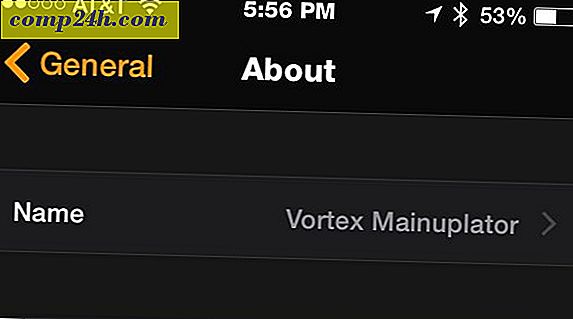
“Dave'in izle” çok sıkıcı geliyor. Bu kişisel bir cihazsa, adı ayarlamak istiyorum. Apple Watch uygulamasında Genel > Hakkında > Ad'a dokunun. Benim ne adlandırdığımı görebilirsiniz (Kaptan Jack Harkness'a özür dilerim).
Hareketi Azalt

Simgelerin onları bulmaya çalışırken nasıl hareket ettiğine dikkat edin. Can sıkıcı bulduğum bir kedi ve fare oyunu. Genel > Erişilebilirlik bölümüne gidin ve daha sonra Hareketi Küçült Açık olarak değiştirin. Şimdi uygulamalarınızın Watch'da bulunması daha kolaydır - en azından benim düşüncemde. Bu ekrandayken, diğer seçeneklerden bazılarına göz atın. Orta yaşlı gözlerim cesur metne ve saydamlıkta bir azalmaya ihtiyaç duyar.
Erişilebilirlik Kısayolu

Bir bildirimi okumak için telefonumu cebimden çekmem gerekmediği gerçeğini seviyorum. Ancak, araba sürüyorsam bile bileğimi çevirmek istemiyorum. Erişilebilirlik tercihlerinde, Erişilebilirlik Kısayoluna gidin ve VoiceOver'ı seçin. Dijital tacı üç kez tıkladığınızda, Saatiniz ekranda ne olduğunu okuyacaktır. Kapatmak için tekrar üç kez tıklayın. Sürüş için ya da Bluetooth kulaklıklarla çalışıyorum.
Uygulamaları ve Bakışları Yapılandırma

Şimdi gerçekten oynayacağın zaman. Uygulamalarınızı gözden geçirin ve telefonda ne istediğinizi öğrenin. Telefonunuzda çalışan her uygulamanın bir uygulaması ve potansiyel bir bakış açısı olabilir. Pazar olgunlaşıncaya kadar, İzle uygulama kalitesi ve işlevselliği iPhone'a paralel değil. 1Password’u seviyorum ancak Apple Watch uygulamasını kullanmıyorum. Tüm bu uygulama, İzlememde sahip olmak için bir şifre listesi seçmeme izin ver. Esneyin.
Starbucks uygulamasında, İhtiyacım olan her şey var. Watch uygulaması en yakın Starbucks ve saatlerini bulur. Konum üzerine dokunursam, beni harita uygulamasına götürür. Hepsinden iyisi, Starbucks uygulamasındaki kredi kartımla Starbucks uygulamasıyla ödeme yapamama rağmen erişebilirim (bunu Passbook'a yazdılar).
Hesap Cüzdanı ve Apple Pay'i yapılandırın

Hiçbir zaman Passbook'un büyük bir hayranı olmadım. Çok sık istediğimi tahmin etmeye ve beni sinirlendirmeye çalışırdı. Mağazaların bir arada olduğu bir alışveriş plazasındayken, her zaman yanlış yeri ortaya çıkardı. Pratik bir seviyede, telefonumu çıkarırsam cüzdanımı çıkarmak ne kadar zor olur?
Apple Watch'daki Passbook farklıdır . Bileğimi çevirmeyi tercih ederim ve belki de telefonumu veya cüzdanımı çekmekten farklı bir karta kaydırmayı tercih ederim. Aynı sebeplerden dolayı kredi kartımı iPhone'uma eklemedim. Apple Watch ile, bu bilgiyi bileğim üzerinde bulundurmak daha mantıklı. Starbuck'un Watch Uygulaması size taranabilir bir hediye kartı vermez, ancak Passbook'a ekler.
Özel Mesaj Yanıtlarını Ayarla

Bir klavyeniz olmadığı için, Apple Watch'dan Mesajlara bir cevap yazamazsınız. İPhone'unuzdaki Apple Watch uygulamasında, standart mesaj yanıtlarını değiştirebilirsiniz. Mesajlar'a gidin ve Varsayılan Cevaplar'a dokunun. Oradayken Ses Mesajlarını Her Zaman Dikte olarak ayarladım. Bu şekilde insanlara sesli mesajlar göndermekten endişe etmeyeceksiniz (Bunu kim yapar?).
Apple Watch'ınız için bir başlangıç rehberi. Git biraz eğlen.